Cet article fournit des réponses aux questions courantes sur le développement de solutions pour Azure Cache pour Redis.
Important
Azure Cache pour Redis a annoncé sa chronologie de mise hors service pour toutes les références SKU. Nous vous recommandons de déplacer vos instances Azure Cache pour Redis existantes vers Azure Managed Redis dès que vous le pouvez.
Pour plus d’informations sur la mise hors service :
Bien démarrer avec le Cache Azure pour Redis
Il existe plusieurs façons de démarrer avec le Cache Azure pour Redis.
- Vous pouvez consulter nos didacticiels disponibles pour .NET, ASP.NET, Java, Node.js et Python.
- Vous pouvez regarder Guide pratique pour créer des applications haute performance à l’aide de Cache Microsoft Azure pour Redis.
- Vous pouvez consulter la documentation client pour les exemples de clients qui correspondent au langage de développement que vous utilisez dans votre projet. Il existe de nombreux clients Redis qui peuvent être utilisés avec le Cache Azure pour Redis. Pour obtenir la liste des clients Redis, consultez https://redis.io/clients.
Si vous n’avez pas encore de compte Azure, vous pouvez :
- Ouvrir un compte Azure gratuitement. Vous obtenez des crédits que vous pouvez utiliser pour essayer des services Azure payants. Même après que les crédits sont épuisés, vous pouvez conserver le compte et utiliser les services et fonctionnalités Azure gratuits.
- Activez les avantages d’abonnement Visual Studio. Votre abonnement MSDN vous donne droit chaque mois à des crédits dont vous pouvez vous servir pour les services Azure payants.
En quoi consistent les options de configuration StackExchange.Redis ?
StackExchange.Redis présente de nombreuses options. Cette section présente certains des paramètres les plus courants. Pour plus d’informations sur les options de StackExchange.Redis, consultez la page Configuration StackExchange.Redis.
| ConfigurationOptions | Description | Recommandation |
|---|---|---|
| AbortOnConnectFail | Lorsque la valeur est True, la connexion ne peut pas se reconnecter après une panne réseau. | La valeur False laisse StackExchange.Redis se reconnecter automatiquement . |
| ConnectRetry | Nombre de tentatives de connexion pendant la connexion initiale. | Reportez-vous aux notes suivantes. |
| ConnectTimeout | Délai d’expiration en millisecondes pour les opérations de connexion. | Reportez-vous aux notes suivantes. |
Généralement, les valeurs par défaut du client sont suffisantes. Vous pouvez affiner les options en fonction de votre charge de travail.
Nouvelle tentatives
- Pour ConnectRetry et ConnectTimeout, la recommandation générale consiste à effectuer un Fail-fast, puis à réessayer. Cela dépend de votre charge de travail et de combien de temps, en moyenne, votre client prend pour émettre une commande Redis et recevoir une réponse.
- Laissez StackExchange.Redis se reconnecter automatiquement au lieu de vérifier l’état de la connexion et de vous reconnecter vous-même. Évitez d’utiliser la propriété ConnectionMultiplexer.IsConnected.
- Effet boule de neige : vous pouvez rencontrer un problème, vous réessayez, mais le problème ne fait qu’empirer à chaque tentative et n’est jamais résolu. Dans ce cas, envisagez d’utiliser un algorithme de nouvelle tentative de backoff exponentiel, comme décrit dans l’article Conseils généraux sur les nouvelles tentatives, publié par le groupe Microsoft Patterns & Practices.
Valeurs de délai d’expiration
- Réfléchissez à votre charge de travail et définissez les valeurs en fonction. Si vous stockez des valeurs élevées, définissez le délai sur une valeur plus élevée.
- Définissez
AbortOnConnectFailsur False et laissez StackExchange.Redis se reconnecter pour vous. - Utilisez une seule instance
ConnectionMultiplexerde longue durée plutôt que de créer une connexion pour chaque requête. - Définissez la propriété
ConnectionMultiplexer.ClientNamesur un nom d’instance unique pour faciliter le diagnostic. - Utilisez plusieurs instances
ConnectionMultiplexerpour les charges de travail personnalisées.- Vous pouvez suivre ce modèle si vous savez que la charge de votre application est variable. Exemple :
- Vous pouvez avoir un multiplexeur pour gérer les clés de grande taille.
- Vous pouvez avoir un multiplexeur pour gérer les clés de petite taille.
- Vous pouvez définir différentes valeurs pour l’expiration du délai et la logique des nouvelles tentatives pour chaque ConnectionMultiplexer que vous utilisez.
- Définissez la propriété
ClientNamede chaque multiplexeur pour faciliter le diagnostic. - Cette aide permet d’obtenir une latence plus fluide par
ConnectionMultiplexer.
Quels clients du Cache Azure pour Redis puis-je utiliser ?
L’un des grands avantages de Redis est qu’il existe de nombreux clients prenant en charge de nombreux langages de développement différents. Pour obtenir la liste actuelle des clients, consultez la page des clients Redis. Pour obtenir des tutoriels traitant de différents langages et clients, consultez Guide pratique pour utiliser Azure Cache pour Redis.
Obtenir le nom d’hôte, les ports et les clés d’accès du cache à partir du portail Microsoft Azure
Pour vous connecter à votre cache Redis Azure, le client de cache a besoin du nom d’hôte, des ports et des clés du cache. Certains clients peuvent référencer ces éléments par des noms légèrement différents. Suivez ces instructions pour obtenir le nom d’hôte, les ports et les clés du cache à partir du portail Microsoft Azure.
Obtenez le nom d’hôte à partir de la page Vue d’ensemble du cache. Le nom d’hôte est de la forme
<cachename>.redis.cache.windows.net.Sélectionnez le lien en regard de Ports pour obtenir les ports. Les caches de niveau Entreprise et Enterprise Flash utilisent le port
10000. Les caches de niveau Essentiel, Standard et Premium utilisent soit le port6380pour les connexions TLS, soit le port6379pour les connexions non TLS.Pour obtenir les clés d’accès, sélectionnez Afficher les clés d’accès.
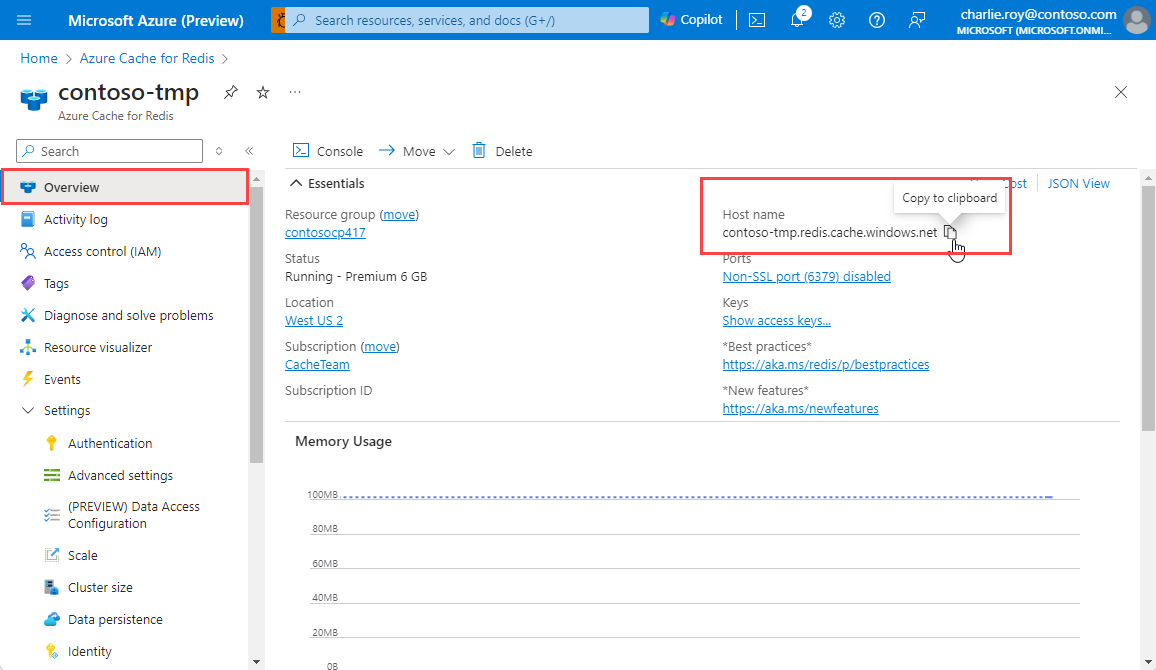
Le volet CacheKeys affiche les clés.

Vous pouvez également sélectionner Authentification sous Paramètres dans le menu de navigation de gauche, puis sélectionner l’onglet Clés d’accès .
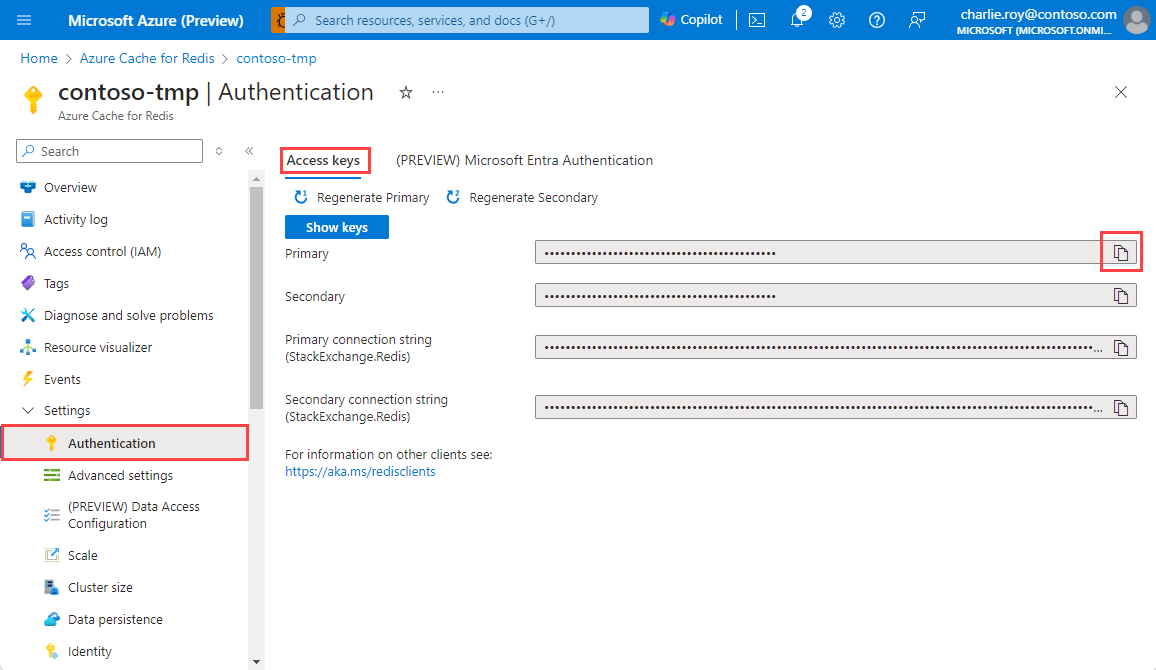
Existe-t-il un émulateur local pour le Cache Azure pour Redis ?
Il n’existe pas d’émulateur local propre à Azure Cache pour Redis. Vous pouvez toutefois exécuter une copie de Redis communauté sur votre ordinateur local et la connecter pour obtenir une expérience similaire à un émulateur de cache local, comme illustré dans l’exemple suivant :
private static Lazy<ConnectionMultiplexer>
lazyConnection = new Lazy<ConnectionMultiplexer> (() =>
{
// Connect to a locally running instance of Redis to simulate
// a local cache emulator experience.
return ConnectionMultiplexer.Connect("127.0.0.1:6379");
});
public static ConnectionMultiplexer Connection
{
get
{
return lazyConnection.Value;
}
}
Redis s’exécute en mode natif sur Linux, mais vous pouvez également utiliser Sous-système Windows pour Linux pour exécuter Redis sur un ordinateur Windows. Pour découvrir plus d’informations, consultez Installer Redis sur Windows. Vous pouvez éventuellement configurer un fichier redis.conf correspondant mieux aux paramètres de cache par défaut pour votre instance Azure Cache pour Redis en ligne, si vous le souhaitez.
Comment exécuter des commandes Redis ?
Vous pouvez utiliser les commandes répertoriées dans Commandes Redis, à l’exception de celles répertoriées dans Commandes Redis non prises en charge dans le Cache Azure pour Redis. Vous disposez de plusieurs options pour exécuter des commandes Redis.
Si vous avez un cache Standard ou Premium, vous pouvez exécuter les commandes Redis à l’aide de la console Redis. Elle offre un moyen sécurisé d'exécuter des commandes Redis dans le portail Azure.
Vous pouvez aussi utiliser les outils de ligne de commande Redis. Pour les utiliser, consultez Utiliser l’outil en ligne de commande Redis avec Azure Cache pour Redis
Pourquoi Cache Azure pour Redis n’a-t-il pas de référence de bibliothèque de classes MSDN ?
Microsoft Azure Cache pour Redis est dérivé de Redis, un très populaire magasin de données en mémoire open source. Vous pouvez utiliser une grande variété de clients Redis pour de nombreux langages de programmation. Chaque client possède sa propre API qui effectue des appels à l’instance de Cache Azure pour Redis à l’aide de commandes Redis.
Étant donné que chaque client est différent, vous ne pouvez pas trouver de référence de classe centralisée sur MSDN. Chaque client gère sa propre documentation de référence. En plus de la documentation de référence, différents tutoriels montrent comment débuter avec Azure Cache pour Redis en utilisant différents langages et clients de cache. Pour accéder à ces tutoriels, consultez Comment utiliser le Azure Cache pour Redis et les articles connexes dans la table des matières.
Puis-je utiliser le Cache Azure pour Redis comme un cache de session PHP ?
Oui, pour utiliser le Cache Azure pour Redis comme un cache de session PHP, pointez la chaîne de connexion vers votre instance de Cache Azure pour Redis dans session.save_path.
Important
Lorsque vous utilisez le Cache Azure pour Redis comme un cache de session PHP, vous devez coder l’URL de la clé de sécurité utilisée pour se connecter au cache, comme illustré dans l’exemple suivant :
session.save_path = "tcp://mycache.redis.cache.windows.net:6379?auth=<url encoded primary or secondary key here>";
Si la clé n’est pas encodée en URL, vous pouvez recevoir une exception avec un message tel que Failed to parse session.save_path.
Pour plus d’informations sur l’utilisation du Cache Azure pour Redis comme un cache de session PHP avec le client PhpRedis, consultez Gestionnaire PHP Session.
Quelles sont les bases de données Redis ?
Les bases de données Redis sont tout simplement une séparation logique des données au sein de la même instance Redis. La mémoire cache est partagée entre toutes les bases de données et la consommation réelle de mémoire d’une base de données dépend des clés/valeurs stockées dans cette base de données. Par exemple, un cache C6 dispose de 53 Go de mémoire et un cache P5 de 120 Go de mémoire. Vous pouvez choisir de placer l’intégralité des 53 Go/120 Go dans une seule base de données, ou vous pouvez les répartir entre plusieurs bases de données.
Remarque
Lorsque vous utilisez un Cache Azure pour Redis Premium avec le clustering activé, seule la base de données 0 est disponible. Cette limitation est une limitation intrinsèque de Redis et n’est pas spécifique à Azure Cache pour Redis.
Contenu connexe
En savoir plus sur d’autres FAQ sur Azure Cache pour Redis.